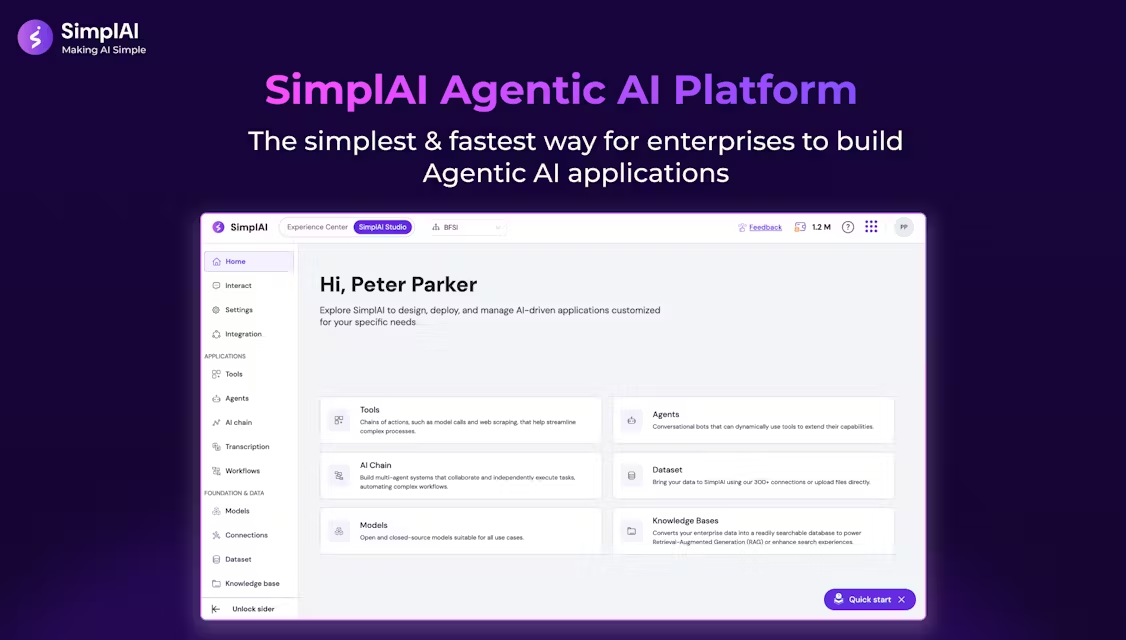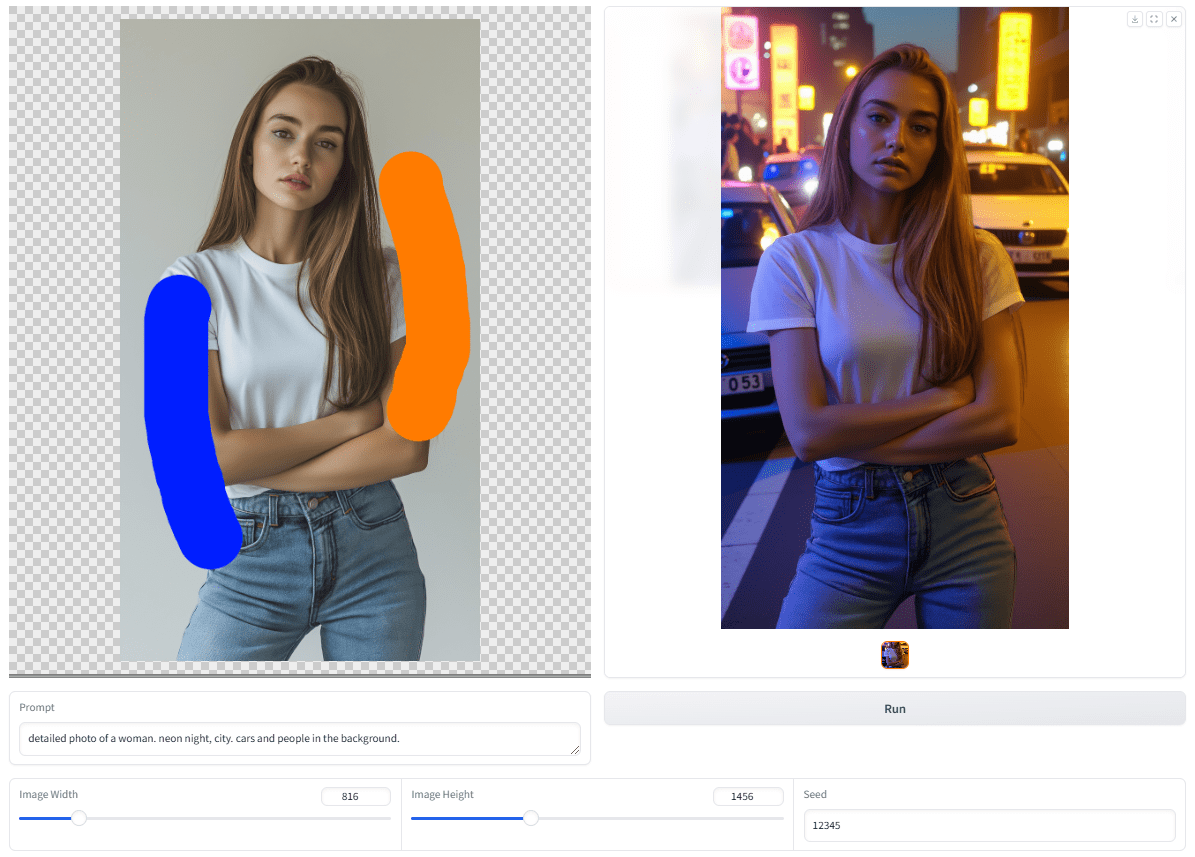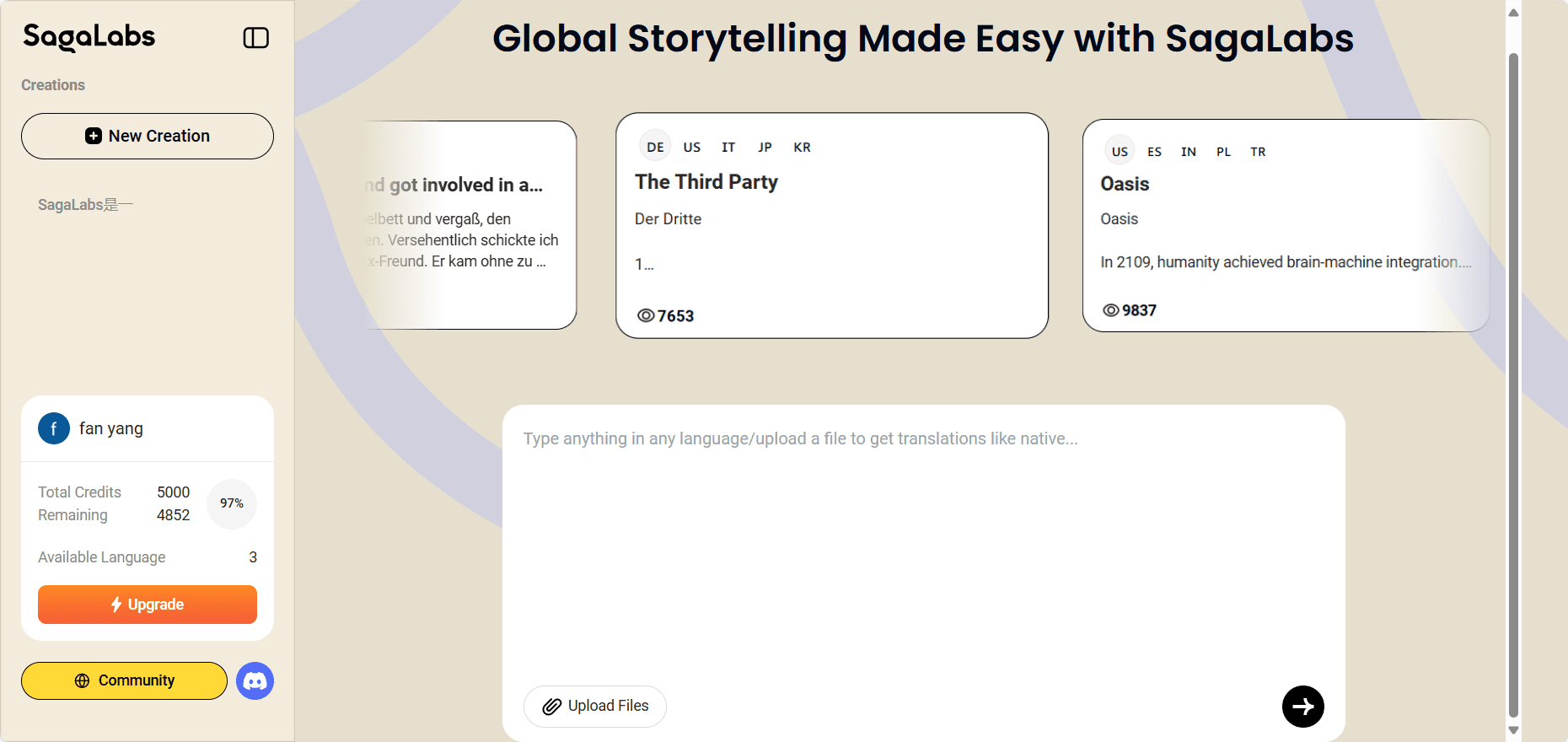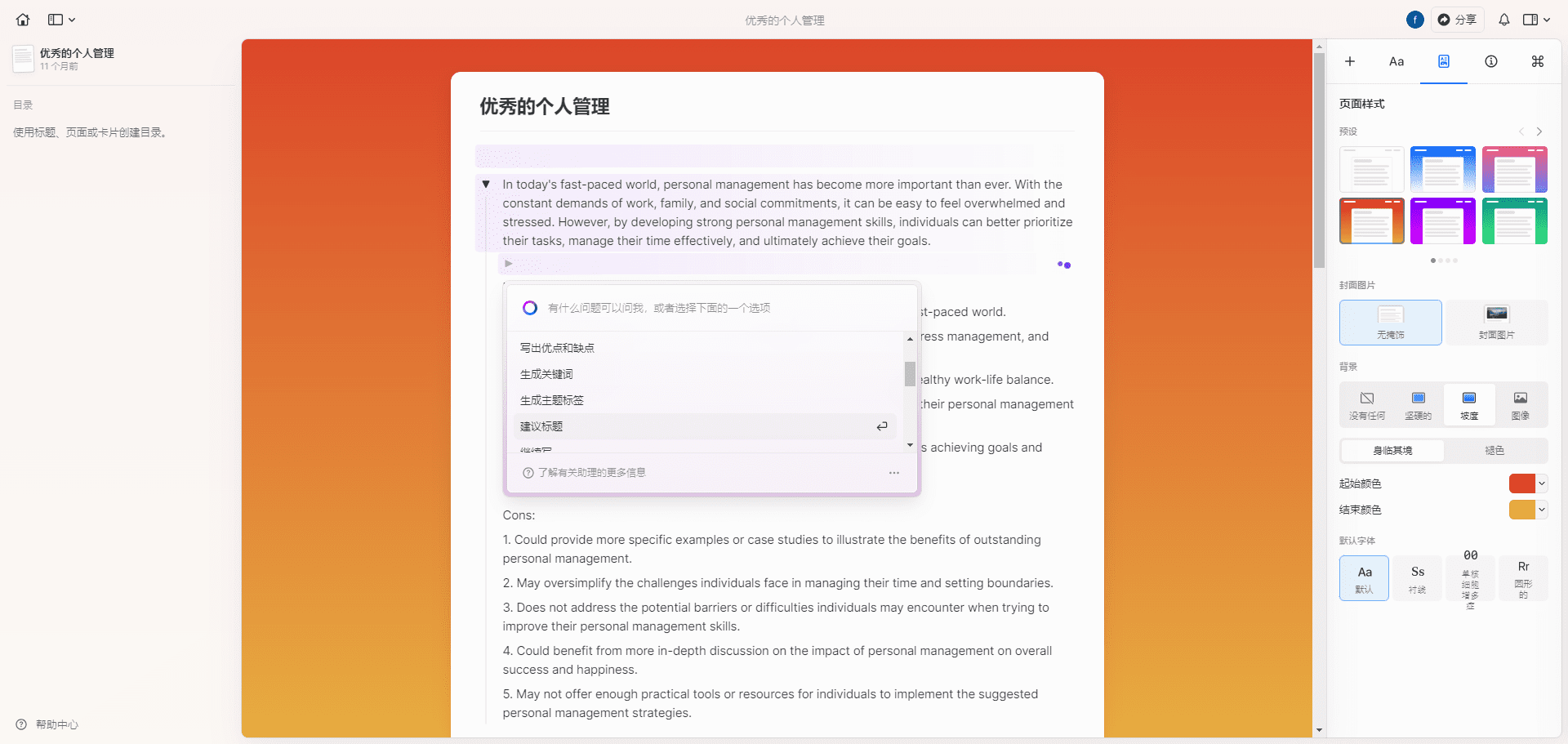Cursor Trial Period Reset Tool: Решите проблему ограничения пробного периода Cursor, легко сбросить пробный период, избежать обновления до профессиональной версии
Общее введение
Курсор Free Trial Reset Tool - это инструмент с открытым исходным кодом, предназначенный для решения проблемы ограничения нескольких учетных записей, возникающей в Cursor при бесплатной подписке. Когда пользователи используют несколько бесплатных пробных учетных записей на одной машине, Cursor выдает сообщение "Слишком много бесплатных пробных учетных записей используется на этой машине. Пожалуйста, перейдите на версию pro". Этот инструмент поможет пользователям продолжить использование бесплатной версии Cursor, сбросив ограничение пробного периода. Инструмент поддерживает системы Windows, macOS и Linux и предусматривает автоматический и ручной способы установки, чтобы пользователи могли легко восстановить доступ к Cursor.
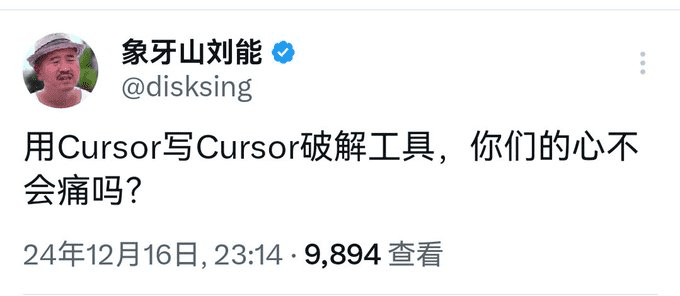
Похожие статьи:Как Cursor может сбросить машинный код и использовать его бесплатно и без ограничений?Инструмент для сброса курсора для Mac
Список функций
- автоматическая установка: Предоставляет сценарий установки в один клик, который поддерживает системы Windows, macOS и Linux.
- ручная установка: Подробное руководство по установке для опытных пользователей.
- Модификация файла конфигурации: Автоматическое резервное копирование и изменение конфигурационного файла курсора для создания нового уникального идентификатора.
- Системная поддержкаСовместимость с Windows x64, macOS Intel & M series, Linux x64 & ARM64.
- Особенности безопасности: автоматическое резервное копирование существующих конфигураций, безопасное завершение процессов, атомарные файловые операции, обработка ошибок и механизмы отката.
Использование помощи
автоматическая установка
Linux/macOS
- Откройте терминал и выполните следующую команду:
curl -fsSL https://raw.githubusercontent.com/yuaotian/go-cursor-help/master/scripts/install.sh | sudo bash
- Сценарий автоматически запросит необходимые права (sudo/admin), выключит все работающие экземпляры Cursor, создаст резервные копии существующих конфигураций, установит инструменты и добавит их в системный PATH, а также очистит временные файлы.
Windows (компьютер)
- Запустите PowerShell от имени администратора и выполните следующую команду:
irm https://raw.githubusercontent.com/yuaotian/go-cursor-help/master/scripts/install.ps1 | iex
- Сценарий автоматически запросит необходимые права (sudo/admin), выключит все работающие экземпляры Cursor, создаст резервные копии существующих конфигураций, установит инструменты и добавит их в системный PATH, а также очистит временные файлы.
ручная установка
- через (щель)Страница релизовЗагрузите последнюю версию для вашей системы.
- Распакуйте и запустите с правами пользователя admin/root:
- Linux/macOS.
bash
sudo ./cursor-id-modifier - Windows (PowerShell Admin).
powershell
.\cursor-id-modifier.exe
- Linux/macOS.
Метод ручной настройки
- Полностью закройте курсор.
- Перейдите к местоположению файла конфигурации:
- Окна.
%APPDATA%\Cursor\User\globalStorage\storage.json - macOS.
~/Library/Application Support/Cursor/User/globalStorage/storage.json - Linux.
~/.config/Cursor/User/globalStorage/storage.json
- Окна.
- резервное копирование
storage.jsonДокументация. - компилятор
storage.jsonобновите следующие поля до нового случайного UUID:
{
"telemetry.machineId": "generate-new-uuid",
"telemetry.macMachineId": "generate-new-uuid",
"telemetry.devDeviceId": "generate-new-uuid",
"telemetry.sqmId": "generate-new-uuid",
"lastModified": "2024-01-01T00:00:00.000Z",
"version": "1.0.1"
}
- Сохраните файл и перезапустите Cursor.
© заявление об авторских правах
Авторское право на статью Круг обмена ИИ Пожалуйста, не воспроизводите без разрешения.
Похожие статьи

Нет комментариев...